Cet article vous a-t-il été utile ?
Comment pourrions-nous l'améliorer ?
Administration de NAS OS
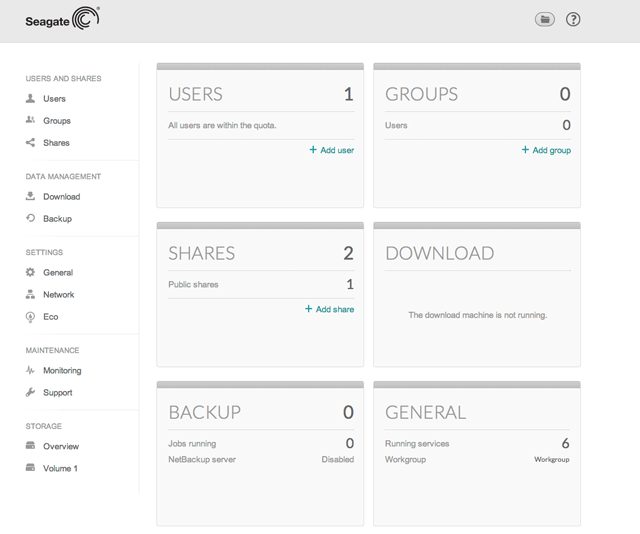
Tous les périphériques dotés de NAS OS disposent d'un outil d'administration Web. Exécutez NAS OS pour gérer le stockage, les utilisateurs, les partages et bien d'autres choses encore.
Connexion à NAS OS
Vous pouvez accéder à NAS OS des deux manières suivantes :
- Seagate Network Assistant
- Navigateur Web
Seagate Network Assistant
Consultez la section Seagate Network Assistant pour savoir comment installer le logiciel.
- Windows : faites un clic droit sur l'icône de Seagate Network Assistant dans la barre d'état système. Mac : sélectionnez l'icône de Seagate Network Assistant dans la barre de menus.
- Cliquez sur [nom de la machine] > Accès Web.
- La page de connexion s'affiche dans une nouvelle fenêtre, ou un nouvel onglet, de navigation. Si votre navigateur n'est pas ouvert, Seagate Network Assistant s'en charge pour vous.
Navigateur Web
Lancez un navigateur Web, puis entrez l'adresse par défaut du périphérique NAS OS :
- Windows (sans Bonjour) : http://seagate-r4 ou http://seagate-r8
- Mac et Windows (avec Bonjour) : http://seagate-r4.local ou http://seagate-r8.local
Vous pouvez également saisir l'adresse IP de votre périphérique NAS dans la barre d'adresse du navigateur. Par exemple : http://[addresse IP]. Vous pouvez trouver l'adresse IP de votre périphérique NAS dans Seagate Network Assistant (voir la section Seagate Network Assistant ).
Connexion
Lorsque vous accédez pour la première fois au système NAS OS, renseignez les champs 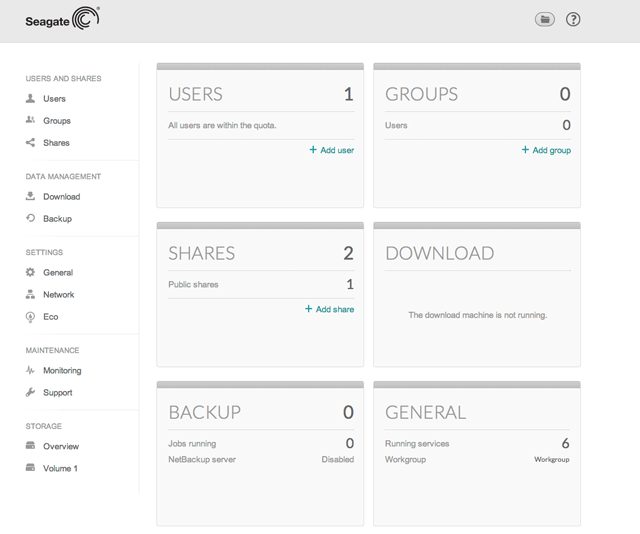 Authentification et Fuseau horaire.
Authentification et Fuseau horaire.
- Nom d'utilisateur : le nom par défaut est admin. Pour le modifier, entrez un nom d'utilisateur comprenant entre 1 et 20 caractères alphanumériques.
- Mot de passe : entre 4 et 20 caractères alphanumériques. Pensez à utiliser un mot de passe sécurisé difficile à deviner.
Lors des connexions ultérieures, entrez votre nom d'utilisateur et votre mot de passe, puis sélectionnez Connexion.
Pour plus de sécurité, choisissez Passer à HTTPS au moment de vous connecter à NAS OS.
Récupération d'un mot de passe oublié
Un mot de passe oublié peut être récupéré si l'administrateur a préalablement :
- attribué un serveur SMTP (voir Support) ;
- entré une adresse e-mail pour l'utilisateur qui a oublié le mot de passe (voir Utilisateurs).
Si ces conditions sont remplies, l'administrateur et/ou l'utilisateur concerné peuvent récupérer un mot de passe comme suit :
- Sur la page de connexion, sélectionnez Vous avez perdu ou oublié votre mot de passe ?.
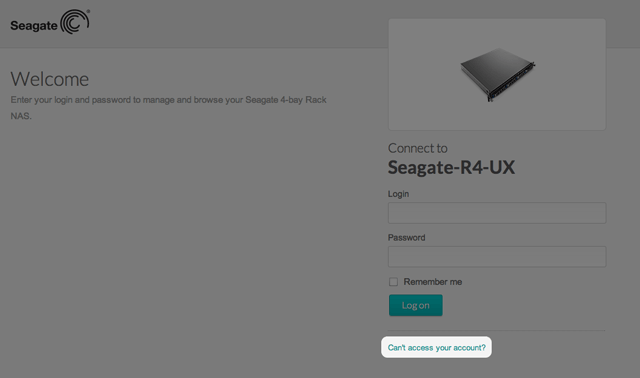
- Entrez le nom d'utilisateur, puis les caractères de vérification (ces derniers permettent de garantir que la demande provient bien d'une personne et non d'une machine).

- Cliquez sur Envoyer.
- Un e-mail est envoyé à l'utilisateur. Ouvrez-le et sélectionnez Cliquez ici.
- Dans l'écran Réinitialiser votre mot de passe, entrez votre nom d'utilisateur et le nouveau mot de passe, puis choisissez Envoyer.
Mode de veille prolongée, redémarrage et arrêt

Pour redémarrer le système NAS ou le mettre en veille prolongée, sélectionnez l'icône du bouton d'alimentation en haut à droite du système d'exploitation NAS OS et choisissez :
- Veille prolongée (ce mode doit être activé dans Éco)
- redémarrer le périphérique NAS ;
- arrêter le système NAS ;
Remarque : arrêtez votre système NAS uniquement lorsque personne n'y est connecté.
Déconnexion
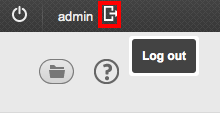
Pour vous déconnecter de NAS OS, sélectionnez le bouton de déconnexion.
Page d'accueil du système NAS OS
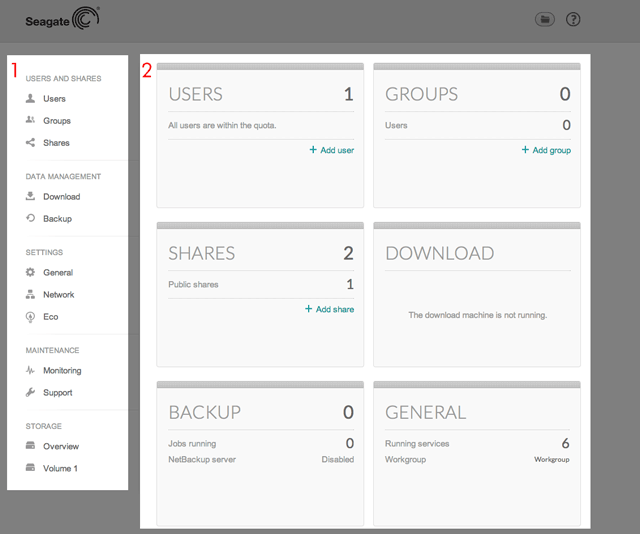
La page d'accueil se présente comme suit :
- Le volet de gauche répertorie les pages permettant de gérer le système NAS OS.
- Le volet central affiche les widgets des pages de gestion. Un widget fournit un résumé d'une fonction d'administration. Par exemple, le widget Surveillance indique l'état du système NAS, y compris la température, le ventilateur et le disque.
Navigation
- Pour accéder à une page, sélectionnez son nom sur la gauche ou cliquez sur son widget.
- Pour réorganiser les widgets, cliquez sur la partie supérieure d'un widget et faites-le glisser vers un autre widget pour qu'il prenne sa place.
Modification des paramètres
Un administrateur peut modifier les paramètres de toutes les pages de NAS OS. Pour afficher le menu déroulant Modifier ou l'icône de configuration, passez le pointeur de la souris à droite du paramètre ou de l'option.